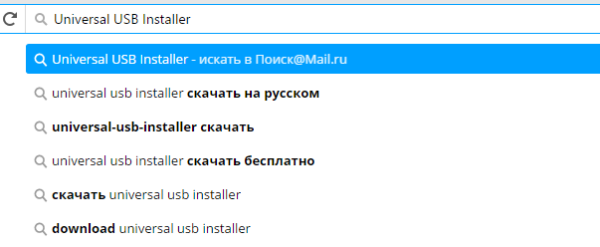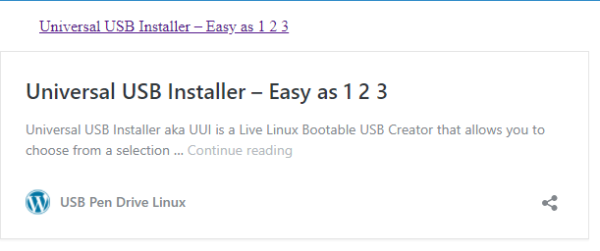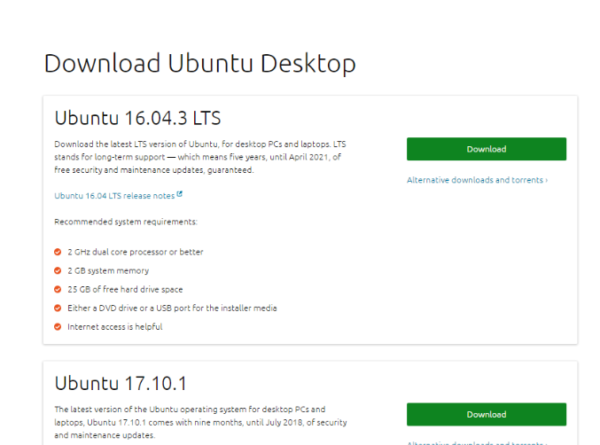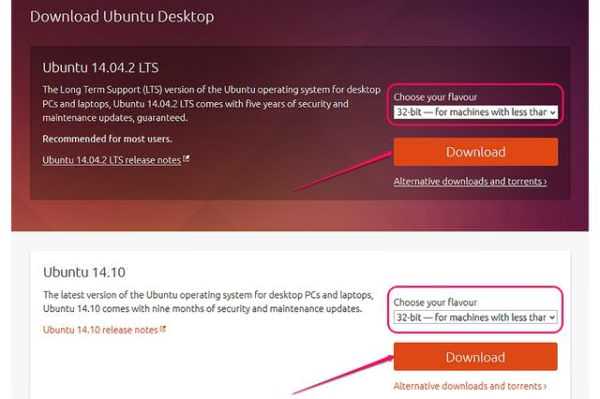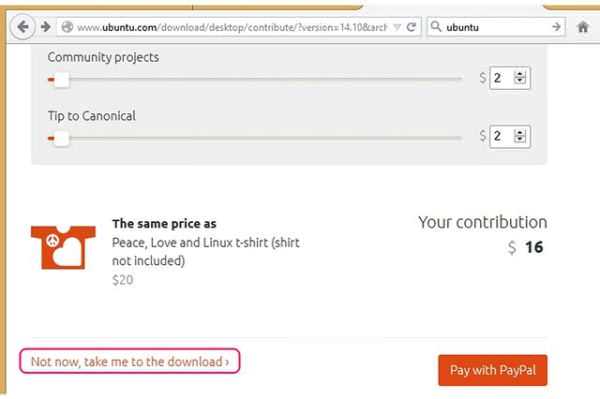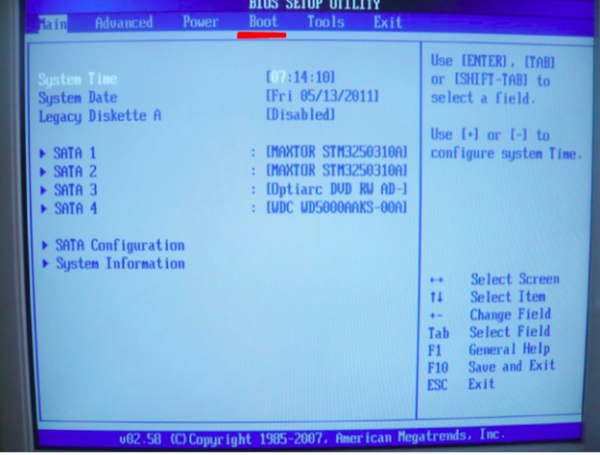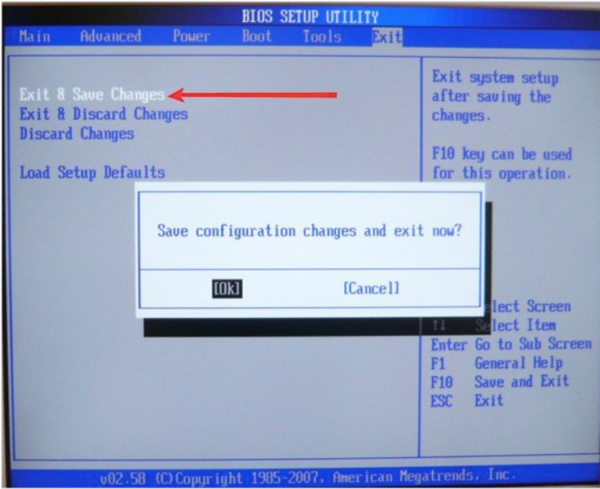Ubuntu є операційною системою, з акцентом на простоту у використанні і установці. Це ідеальний варіант для ПК, ноутбуків і серверів. Одна з головних цілей Ubuntu — це надання сучасного і стабільного. ОС надає всі необхідні програми, такі як:
- програма перегляду Інтернет;
- програмне забезпечення для спілкування в мережі;
- офісний пакет, для того щоб працювати з електронними таблицями, презентаціями і текстами, і т. д.

Як встановити Ubuntu на флешку
Якщо ви хочете встановити Ubuntu на USB-накопичувач, то зробити це зовсім не складно. Для того щоб встановити Ubuntu на флешку, дотримуйтеся наведеного нижче докладного керівництва.
Як встановити Ubuntu на USB-накопичувач
Створіть завантажувальний флеш-накопичувач USB з Ubuntu, щоб легко встановити операційну систему на базі Debian разом з Windows 7 або 8.1, або для того щоб просто завантажити ОС для перевірки своїх можливостей. Правильно — ви можете запускати Ubuntu безпосередньо з завантажувального USB-накопичувача без її установки. Щоб створити диск, можна використовувати Universal USB Installer або UNetbootin.
Важливо! BIOS вашого комп’ютера повинен мати можливість завантажуватися з USB для установки або запуску Ubuntu з флеш-накопичувача.
Процес установки
Крок 1. Скачайте Universal USB Installer:
- Наберіть Universal USB Installer в пошуковику будь-якого браузера, натисніть Enter.

Набираємо в будь-якому браузері Universal USB Installer
- Відкрийте Universal USB Installer і натисніть кнопку «Завантажити UUI», щоб завантажити утиліту.

Відкриваємо Universal USB Installer

Натискаємо кнопку «Завантажити UUI» або «Download UUI»
- Збережіть завантажений файл на жорсткому диску.
Крок 2. Скачайте Ubuntu Desktop:
- Відкрийте сторінку завантаження Ubuntu Desktop і виберіть версію Ubuntu, яку ви хочете встановити на USB-накопичувач. Довгострокова підтримка — версія LTS пропонує 5 років безкоштовних оновлень, а остання версія ОС пропонує всього 9 місяців безкоштовних оновлень.

Відкриваємо сторінку завантаження Ubuntu Desktop і вибираємо версію Ubuntu
- Виберіть розрядність з вікна «Choose your flavor» (як на картинці нижче). Якщо у вас 32-бітна система, виберіть «32-біт», якщо 64-бітна, виберіть «64-біт» відповідно. Натисніть «Завантажити» або «Download».

Вибираємо розрядність з вікна «Choose your flavor» і натискаємо «Завантажити»
- Натисніть «Not now, take me to the download», якщо ви не хочете відразу перейти до завантаження. Розмір файлу перевищує 1 ГБ. Переконайтеся, що у вас достатньо вільного місця на диску для його збереження.

Натискаємо «Not now, take me to the download»
Крок 3. Підключіть USB-накопичувач з об’ємом пам’яті не менше 2 ГБ до вільного порту USB, а потім двічі клацніть файл «Universal USB Installer», який ви завантажили раніше, щоб запустити утиліту. Натисніть кнопку «Я згоден», якщо ви згодні з умовами Ліцензійної угоди» (як на картинці нижче).
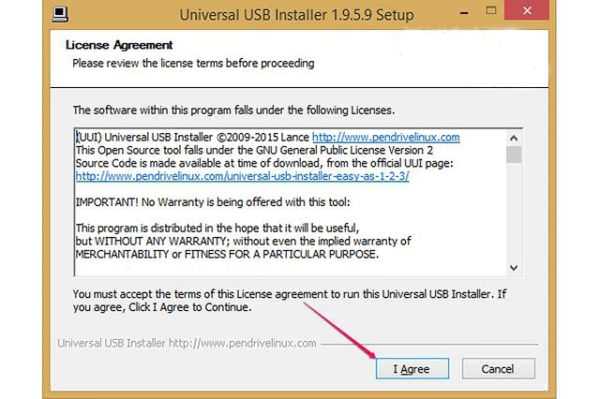
Натискаємо «Я згоден» або «I Agree»
Крок 4. Виберіть «Ubuntu» у спадному меню «Крок 1» (як на картинці нижче). Програмне забезпечення Universal USB Installer можна використовувати для установки багатьох інших операційних систем на базі Linux.
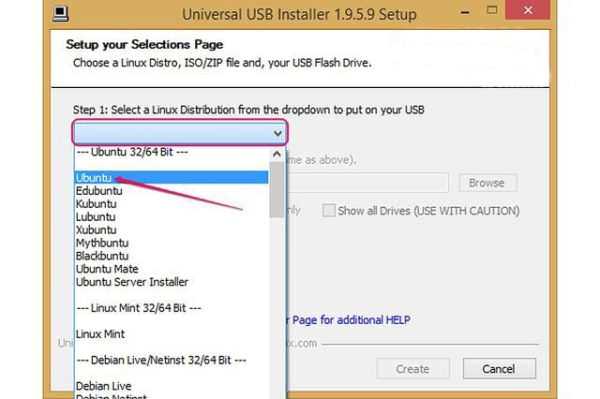
Вибираємо «Ubuntu» у спадному меню «Крок 1»
Крок 5. Натисніть кнопку «Огляд» в розділі «Крок 2», виберіть інсталяційний файл Ubuntu і натисніть «Відкрити». Поле відображає шлях інсталяційного файлу, як на картинці нижче.
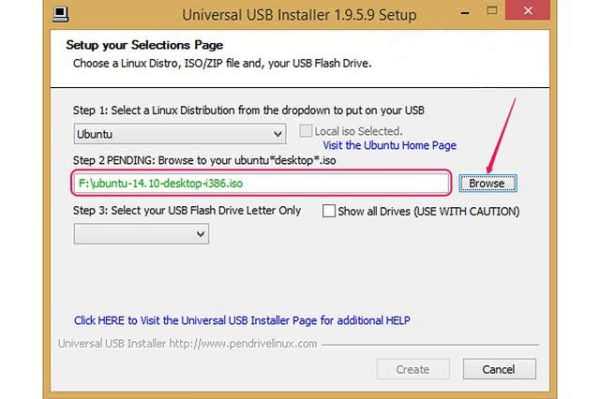
Натискаємо на кнопку «Огляд» в розділі «Крок 2», вибираємо інсталяційний файл Ubuntu, натискаємо «Відкрити»
Крок 6. Виберіть USB-накопичувач з розкривного списку «Крок 3» (як на наведеному нижче скріншоті). Якщо утиліта не виявляє диск, ви можете перевірити прапорець «Показати всі диски», який дозволяє переглянути всі диски. Будьте обережні — вибір неправильного диска може привести до серйозної втрати даних.
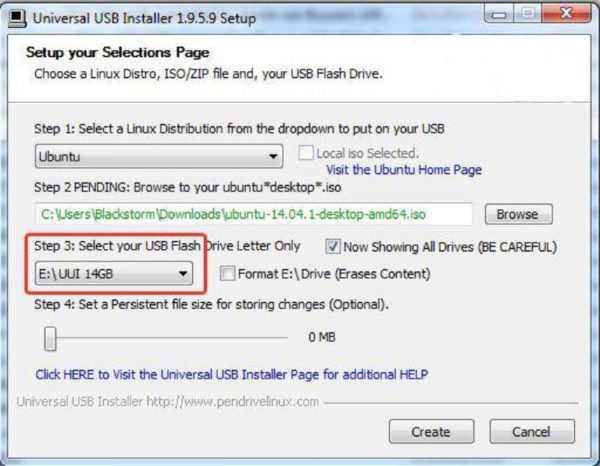
Вибираємо USB-накопичувач з розкривного списку «Крок 3»
Крок 7. Щоб відформатувати диск і стерти все на ньому, перед установкою Ubuntu встановіть прапорець «Формат диска». Утиліта форматує диск як Fat32.
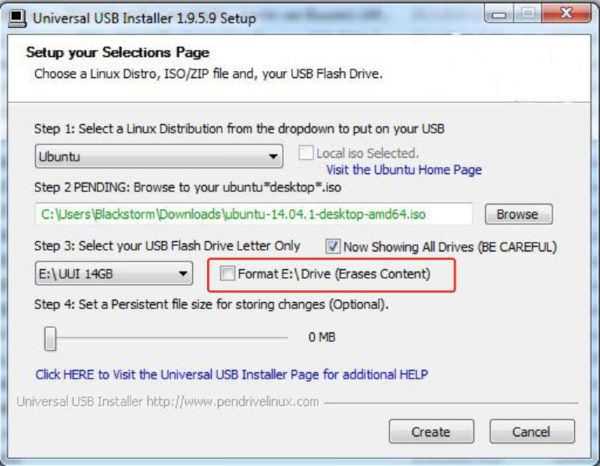
Встановлюємо прапорець на пункт «Формат диска», якщо хочемо відформатувати флешку перед завантаженням
Крок 8. Якщо ви хочете запустити Ubuntu з флеш-накопичувача USB і встановлювати додатки або внести зміни, встановіть постійний розмір файлу, використовуючи повзунок в розділі «Крок 4». Ubuntu використовує це дисковий простір для зберігання всього, від нових додатків до налаштувань.

Встановлюємо постійний розмір файлу, використовуючи повзунок в розділі «Крок 4»
Крок 9. Натисніть «Створити», щоб почати встановлення Ubuntu на флеш-накопичувачі USB. Натисніть «Так» для підтвердження.
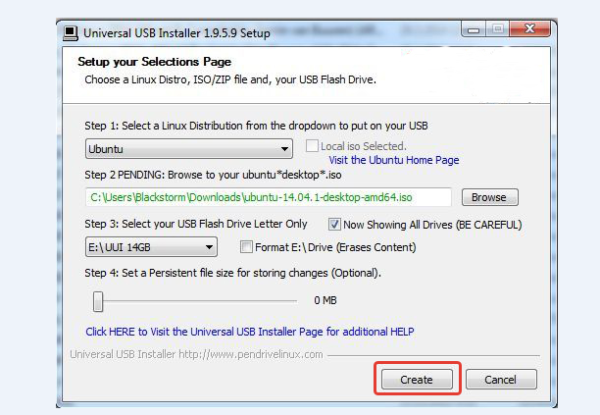
Натискаємо «Створити»
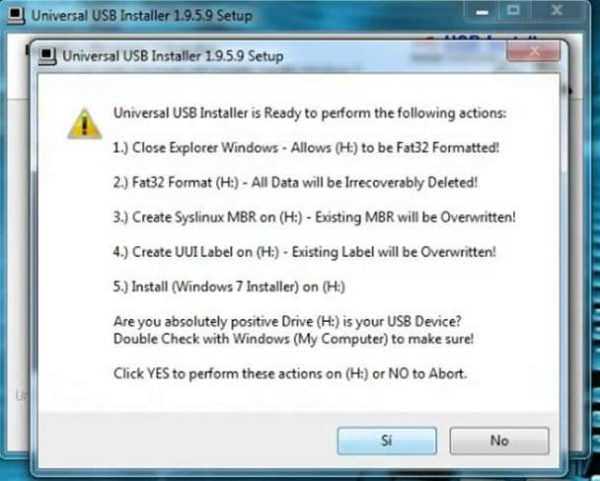
Натискаємо «Так» для підтвердження дії
Крок 10. Натисніть кнопку «Закрити» після того, як ви побачите повідомлення «Виконано, завершено», щоб закрити утиліту Universal USB Installer.
Крок 11. Перезавантажте комп’ютер:
- увійдіть в BIOS — натиснувши Delete, F2, F10, F12 або Esc;

В BIOS знаходимо вкладку «Boot»
- та встановіть USB-накопичувач в якості першого завантажувального пристрою;

Вибираємо нашу флешку і переміщаємо на перше місце
- комп’ютер перезавантажиться після збереження змін і виходу з BIOS;

Переходимо на вкладку «Exit», вибираємо «Exit & Save Changes», натискаємо «ОК»
- виберіть «Спробуйте Ubuntu» з екрана запуску, щоб запустити Ubuntu з ручного накопичувача без його установки. Щоб встановити Ubuntu, виберіть «Встановити Ubuntu».
Важливо! Якщо запустити Ubuntu з USB-накопичувача, замість його установки на жорсткий диск, то буде обмеження продуктивності. Ви можете встановити Ubuntu після його запуску — Unity запускається значок Ubuntu Install.
Таким чином, використовуючи Universal USB Installer встановити Ubuntu на USB-накопичувач, не складе труднощів. До того ж, як уже згадувалося вище, це програмне забезпечення можна використовувати для установки багатьох інших операційних систем на базі Linux. Всього кілька простих кроків і ви щасливий володар Ubuntu (або будь-якої іншої операційної системи на базі Linux).